iPhoneの着信音作成方法をもうちょい詳しく
以前さらっと触れたAudacityによる着信音の作成の仕方をちゃんと解説してみようかなとおもいました。
というか、自分が忘れてしまっていたので備忘録みたいなものですけどね♪
用意するのはAudacity*1と、AudacityからAAC形式での書き出しに必要なFFmpeg 取り込み/書き出しライブラリ。そして着信音にしたい音楽ファイル*2。
前も書きましたが、iPhoneでの着信音は40秒以内という制限があります。この辺の編集操作がAudacityなら楽に設定できちゃうのがいいところ。
では、ツールがそろったなら早速作成してみましょう。例ではTo Love You Moreというセリーヌディオンの歌からさびの部分だけを取り出して作成しています。
以下、手順を画像入りで。
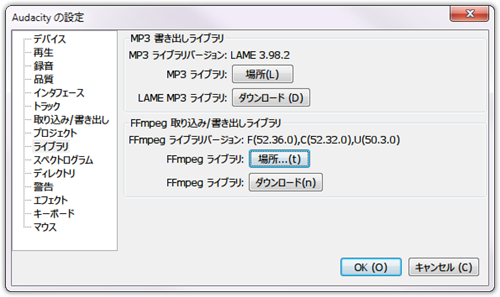
- ファイル>開くから着信音の元になる音源を指定します。
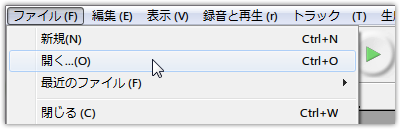
- 音源が読み込まれるとこのように波形がビューに現れます。

- ツールバーにある再生ボタンを押し、着信音にしたい部分まで来たら一時停止。
あらかじめ利用したい部分がだいたいわかっているならその辺の波形をクリックして再生ボタンを押すとそこから再生が始まります。(カーソル左の左向き三角がそれ)

- 任意の位置で止めた部分にある下向きの緑色をした矢印のポイントにあわせて波形をクリックし、Audacityの再生開始位置を変更します。

このときうまく先頭部分で一時停止できなくても大丈夫。この選択開始ボックスに現れている時間の秒数部分をクリックして、マウスホイールもしくはカーソルキーで前後を指定することで開始ポイントを正確に合わせることが出来ます。

- 次は40秒制限にあわせて利用部分を選択します。
『長さ』のラジオボタンにチェックを入れて40秒にすると、タイムライン上の波形がきっちり40秒分選択された状態になります。

必要な選択部分は取得できましたが、必要のない他の波形までタイムライン上にあると編集がやりにくいので選択部分を保護したのちにタイムラインの表示を変更します。
まず、編集メニューのドロップダウンから選択範囲を保存しておきます。これで万が一選択範囲を見失っても復帰が可能になります。
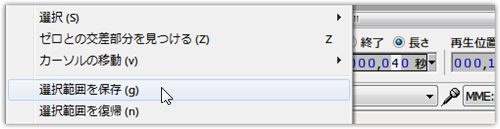
次に、ツールバーから選択部分をあわせる、もしくは編集メニューからトリムや新規分離を利用して、タイムライン上の表示を選択部分のみにします。

- 次は着信音にするべく編集を行います。
このままで保存してもいいのですが、こういった楽曲を40秒でただ切り取ってしまうと終わり部分が不自然すぎるのでフェードアウトさせてみます。
この例ではフェードアウトを5秒にしていますが、お好みで任意の秒数にしてください。
選択状態のまま、時間指定ボックスのラジオボタンで『終了』をチェックすると楽曲の終了時間が確認出来ます。

この時間から5秒引いた値を選択開始ボックスへ設定し、ラジオボタンのチェックを『長さ』の方へ入れてから指定時間を5秒にします。

タイムライン上では最後の5秒間が選択された状態になっています。
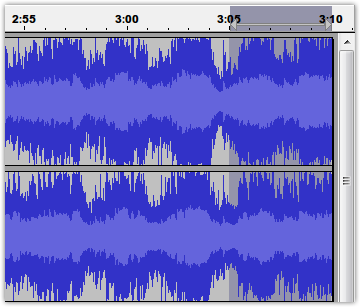
ここまで来たらあとはフェードアウトをさせるだけ♪
メニューのエフェクトからフェードアウトをクリック。
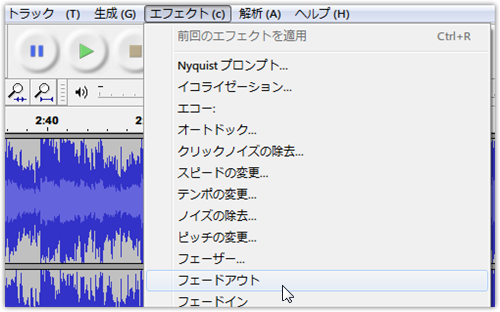
タイムライン上に即反映されます。この状態で再生ボタンを押すとどのようにフェードアウトしていっているかが確認出来ます。
また、同様の操作でフェードインも出来ますので必要にあわせて編集して見てください。
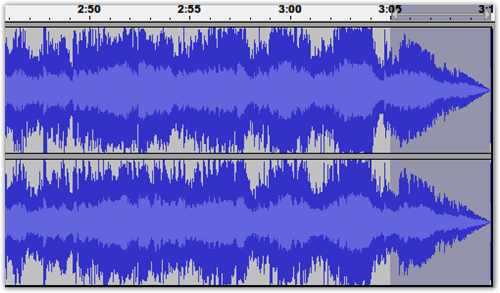
- ここまで出来たらあとは編集済みの着信音を保存しますが、このまま書き出しをすると全体が保存されちゃいますので、まず選択範囲を復帰させておきます。

次にこの選択範囲だけを保存したいので、メニュー>ファイル>選択範囲を書き出しをクリック。
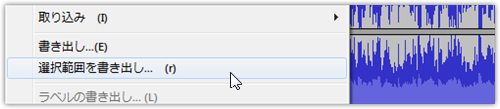
するとファイル保存ダイアログが現れますので適当な名前でとりあえずデスクトップあたりを指定しておきます。
このとき大事なのがファイルの種類。FFmpegがちゃんと認識されていればM4A(AAC)が指定できますのでこれを選択してOKを押します。オプションの書き出し品質は任意でどうぞ。

OKを押すとこんどはID3タグの編集ダイアログが現れますので、必要なら情報を追加/削除してからOKを押します。

デスクトップ上に40秒に編集したファイルが現れましたが、このままでは着信音として利用出来ません。
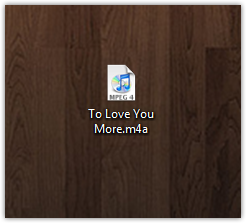
そこで、iTunesに着信音として認識させるために拡張子をm4a→m4rへと変更します。
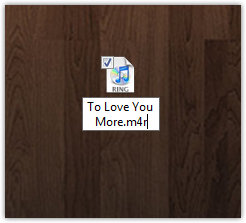
以上で着信音の作成は完了です。こうしてみるとめんどくさそうに見えますが、慣れちゃうとあっという間に出来ちゃいます♪
あとはファイルをダブルクリックなりして開いてやれば、自動的にiTunesへ登録されて再生が始まります。

iPhoneをつないで着信音の同期をすればあとは連絡先の相手にあわせて自由に設定できますので色々と作ってみてくださいね。